win7设置锁屏密码怎么设置 win7如何设置电脑锁屏密码
更新时间:2023-09-20 14:15:59作者:skai
我们大家在日常使用win7操作系统的时候,如果我们没有设置电脑锁屏密码的话,在我们离开电脑的时候,其他人就可以轻松的使用我们的电脑了,因此我们为了保护电脑隐私安全可以设置一个锁屏密码,但是许多小伙伴不知道怎么设置,今天小编就教给大家win7设置锁屏密码怎么设置。
具体方法:
1、最先打开电脑的控制面板;
2、挑选用户账户;
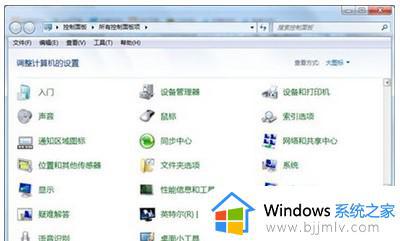
3、为账户创建一个密码即可。
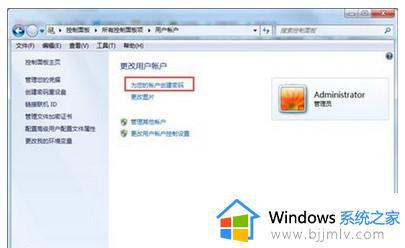
4、再次开启控制面板,找到电源管理;
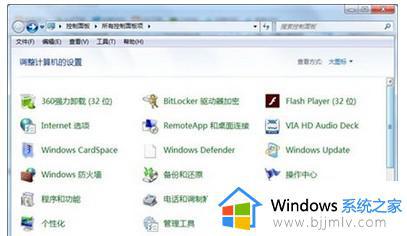
5、在左边找到唤醒时需要密码,点击查看下一个选项;
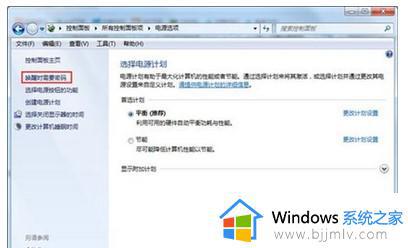
6、挑选唤醒时需要密码,最终点击储存修改即可。
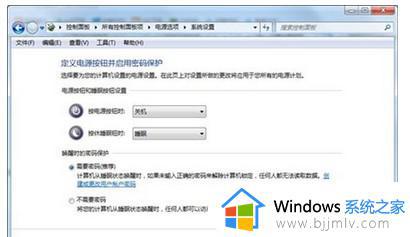
以上全部内容就是小编带给大家的win7设置锁屏密码设置方法详细内容分享啦,小伙伴们如果你们没有设置锁屏密码的话就快点跟着小编一起来看看吧,希望对各位都有帮助。
win7设置锁屏密码怎么设置 win7如何设置电脑锁屏密码相关教程
- win7电脑怎么设置锁屏密码 win7如何设置电脑密码锁屏
- win7电脑如何设置锁屏密码 win7怎么设置锁屏密码电脑
- win7怎么设置锁屏密码 win7台式电脑如何设置密码锁屏
- win7密码怎么设置锁屏界面 win7电脑锁屏界面如何设置密码
- win7屏保锁屏密码怎么设置 win7屏保锁屏密码设置步骤
- win7怎样设置锁屏密码 w7如何设置锁屏密码
- win7屏保后需要密码怎么设置 win7怎么设置电脑锁屏密码
- windows7桌面锁屏密码设置方法 win7如何设置锁屏密码
- windows7怎么锁屏设置密码 windows7如何设置锁屏密码电脑
- win7电脑设置锁屏密码方法 win7系统怎么添加锁屏密码
- win7系统如何设置开机问候语 win7电脑怎么设置开机问候语
- windows 7怎么升级为windows 11 win7如何升级到windows11系统
- 惠普电脑win10改win7 bios设置方法 hp电脑win10改win7怎么设置bios
- 惠普打印机win7驱动安装教程 win7惠普打印机驱动怎么安装
- 华为手机投屏到电脑win7的方法 华为手机怎么投屏到win7系统电脑上
- win7如何设置每天定时关机 win7设置每天定时关机命令方法
win7系统教程推荐
- 1 windows 7怎么升级为windows 11 win7如何升级到windows11系统
- 2 华为手机投屏到电脑win7的方法 华为手机怎么投屏到win7系统电脑上
- 3 win7如何更改文件类型 win7怎样更改文件类型
- 4 红色警戒win7黑屏怎么解决 win7红警进去黑屏的解决办法
- 5 win7如何查看剪贴板全部记录 win7怎么看剪贴板历史记录
- 6 win7开机蓝屏0x0000005a怎么办 win7蓝屏0x000000a5的解决方法
- 7 win7 msvcr110.dll丢失的解决方法 win7 msvcr110.dll丢失怎样修复
- 8 0x000003e3解决共享打印机win7的步骤 win7打印机共享错误0x000003e如何解决
- 9 win7没网如何安装网卡驱动 win7没有网络怎么安装网卡驱动
- 10 电脑怎么设置自动保存文件win7 win7电脑设置自动保存文档的方法
win7系统推荐
- 1 雨林木风ghost win7 64位优化稳定版下载v2024.07
- 2 惠普笔记本ghost win7 64位最新纯净版下载v2024.07
- 3 深度技术ghost win7 32位稳定精简版下载v2024.07
- 4 深度技术ghost win7 64位装机纯净版下载v2024.07
- 5 电脑公司ghost win7 64位中文专业版下载v2024.07
- 6 大地系统ghost win7 32位全新快速安装版下载v2024.07
- 7 电脑公司ghost win7 64位全新旗舰版下载v2024.07
- 8 雨林木风ghost win7 64位官网专业版下载v2024.06
- 9 深度技术ghost win7 32位万能纯净版下载v2024.06
- 10 联想笔记本ghost win7 32位永久免激活版下载v2024.06